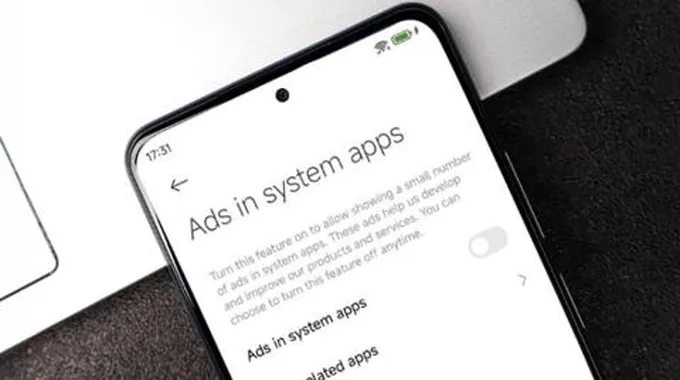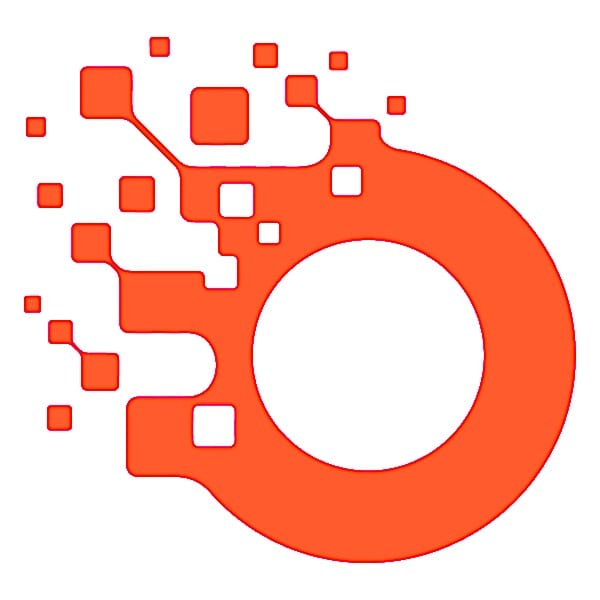مع تقدم التكنولوجيا وازدياد استخدام الهواتف الذكية يومًا بعد يوم، تظهر العديد من المشكلات المتعلقة بالخصوصية والازعاج الناتج عن كثرة الإعلانات عند استخدام التطبيقات المختلفة. هذه مشكلة شائعة يواجهها العديد من المستخدمين.
نظام HyperOS، الذي قدمته Xiaomi، يوفر العديد من الوظائف لتحسين تجربة المستخدم، لكنه قد يتضمن أيضًا إعلانات مخصصة قد لا يقدرها بعض المستخدمين. ستعلمك هذه المراجعة، خطوة بخطوة، كيفية إيقاف الإعلانات والتوصيات الشخصية عبر التطبيقات والإعدادات المختلفة في HyperOS.
الخطوة 1: إيقاف خيارات الإعلانات في التطبيقات
أولاً، قم بإيقاف تشغيل MSA في نظام MIUI لديك.
أول خطوة في تقليل الإعلانات هي إيقاف MIUI System Ads، والتي غالبًا ما يُعتبر أنها السبب الرئيسي للإعلانات في النظام.
- ابحث عن خيار “التفويض والإلغاء” واضغط عليه.
- ابحث عن “MSA” و”MiuiDeamon”.
- قم بإيقاف تشغيلهما.
الآن، دعنا نمنع Xiaomi من جمع البيانات لإعلانات مخصصة.
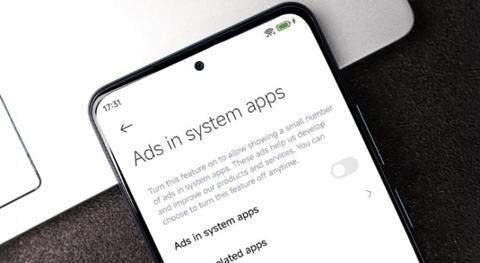
الآن قم بإيقاف خيار “إيقاف الإعلانات”، والذي قد لا يتوفر على جميع الأجهزة.
تعطيل الإعلانات في تطبيقات Xiaomi
بعد إيقاف إعلانات النظام، الخطوة التالية هي إيقاف الإعلانات في تطبيقات HyperOS.
- Mi Music
- افتح تطبيق Mi Music.
- اذهب إلى “الإعدادات”.
- اضغط على “الإعدادات المتقدمة”.
- قم بإيقاف تشغيل “التوصيات”.
- Mi Video
- افتح تطبيق Mi Video.
- انتقل إلى علامة التبويب “الحساب”.
- اضغط على “الإعدادات”.
- قم بإيقاف تشغيل “التوصيات”.
- Themes
- افتح تطبيق Themes.
- اذهب إلى آخر تبويب.
- اضغط على “الإعدادات”.
- قم بإيقاف تشغيل “التوصيات”.
- قفل الشاشة
- افتح “الإعدادات”.
- انتقل إلى “قفل الشاشة”.
- اضغط على “نظرة سريعة لـ Mi”.
- اختر “سياسة الخصوصية”.
- قم بإيقاف تشغيل “التوصيات المخصصة”.
- مدير الملفات
- افتح تطبيق “مدير الملفات”.
- اضغط على رمز القائمة في الزاوية العليا.
- اذهب إلى “الإعدادات”.
- قم بإيقاف تشغيل “التوصيات”.
- Share & Me
- افتح تطبيق “Share & Me”.
- اضغط على “المزيد” في الزاوية العليا اليمنى.
- اضغط على “حول”.
- اختر “المساعدة والتعليقات”.
- قم بإيقاف تشغيل “الإعلانات الشخصية”.
- Mi Browser
- افتح تطبيق “Mi Browser”.
- اضغط على “إعدادات المتصفح”.
- انتقل إلى “متقدم”.
- ابحث عن “ترتيب المواقع الرئيسية” أو خيار “التوصيات”.
- قم بإيقاف تشغيل “التوصيات”.
- Downloads
- افتح تطبيق “Downloads”.
- اضغط على رمز النقاط الثلاث في الزاوية العليا.
- اذهب إلى “الإعدادات”.
- قم بإيقاف تشغيل “عرض المحتوى الموصى به”.
- الأمان
- افتح تطبيق “الأمان”.
- اضغط على رمز الإعدادات في الزاوية العليا.
- اذهب إلى قائمة التوصيات.
- قم بإيقاف تشغيل “تلقي التوصيات”.
- المُنظف
- افتح تطبيق “الأمان”.
- اضغط على رمز الإعدادات في الزاوية العليا.
- اختر “المُنظف” في إعدادات الميزة.
- قم بإيقاف تشغيل “تلقي التوصيات”.
- قفل التطبيقات
- افتح تطبيق “الأمان”.
- اختر “قفل التطبيقات”.
- اضغط على رمز الإعدادات في الزاوية العليا.
- قم بإيقاف تشغيل “تلقي التوصيات”.
- تعزيز السرعة
- افتح تطبيق “الأمان”.
- اختر “تعزيز السرعة”.
- اضغط على رمز الإعدادات في الزاوية العليا.
- قم بإيقاف تشغيل “تلقي التوصيات”.
- Game Turbo
- افتح تطبيق “الأمان”.
- اختر “Game Turbo”.
- اضغط على رمز الإعدادات في الزاوية العليا.
- اذهب إلى “الإعدادات العامة”.
- قم بإيقاف تشغيل “التوصيات المحتوية”.
- إدارة التطبيقات
- افتح تطبيق “الأمان”.
- اختر “إدارة التطبيقات”.
- اضغط على رمز النقاط الثلاث.
- اضغط على رمز الإعدادات في الزاوية العليا.
- قم بإيقاف تشغيل “تلقي التوصيات”.
- WhatsApp Cleaner
- افتح تطبيق “الأمان”.
- اختر “WhatsApp Cleaner”.
- اضغط على رمز الإعدادات في الزاوية العليا.
- قم بإيقاف تشغيل “التوصيات”.
- المجلدات
- افتح المجلد على الشاشة الرئيسية الذي يحتوي على التطبيق الذي تريد إزالة الإعلانات منه.
- اضغط على اسم المجلد.
- قم بإيقاف تشغيل “التطبيقات المروّجة”.
- التطبيقات الأخيرة
- افتح “الإعدادات”.
- اختر “الشاشة الرئيسية والتطبيقات الأخيرة”.
- قم بإيقاف تشغيل “عرض الاقتراحات”.
الخطوة 2: تعطيل الإعلانات في HyperCeiler
استخدم HyperCeiler لحظر الإعلانات. يمكنك إدارة إعدادات الإعلانات في HyperCeiler بسهولة إذا كنت قد قمت بتثبيته. هذه طريقة تعتمد على الروت، وإذا لم يكن لديك HyperCeiler مثبتًا، فلا تحتاج لتثبيته فقط من أجل هذه العملية.
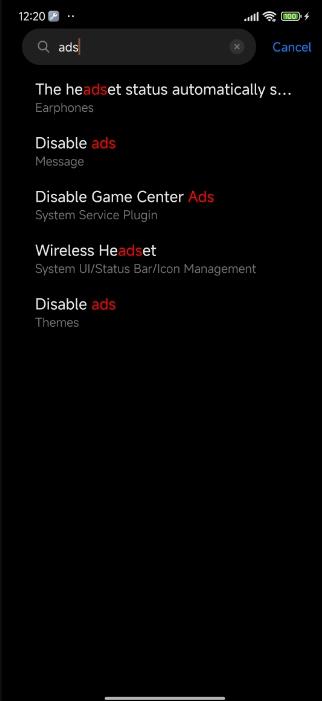
اتبع هذه الخطوات لتقليل الإعلانات وإيقاف التوصيات الشخصية على جهازك الذي يعمل بنظام HyperOS. هذا لن يحسن تجربة المستخدم فحسب، بل سيساعدك أيضًا على التحكم بشكل أفضل. من الضروري مراجعة هذه الإعدادات بانتظام لأن تحديثات بعض التطبيقات والتغييرات في النظام قد تعيد ضبط اختياراتك. استمتع بتجربة موبايل أكثر نقاءً وتركيزاً مع جهازك الذي يعمل بنظام HyperOS!